Lektion 3 - E-Mail-Verkehr
Eine E-Mail beantworten oder weiterleiten.
Hier lernen Sie die Möglichkeiten für das Weiterleiten und Beantworten von E-Mails kennen und nutzen.
Die E-Mail ist in vielen Firmen ein unverzichtbarer Bestandteil des Büro- bzw. des Produktionsablaufes. So manche Anweisung wird per Mail versendet. Man spart sich dabei nicht nur viele Wege, sondern auch einiges an Papier. Aber nicht nur in Firmen ist es unerlässlich, eine Mail unkompliziert beantworten oder weiterleiten zu können. Dem Anwender stehen dafür Schaltflächen in der Gruppe „Antworten“ auf der Registerkarte „Nachricht“ der geöffneten Mail bzw. der Registerkarte „Start“ der Outlook-Oberfläche zur Verfügung.
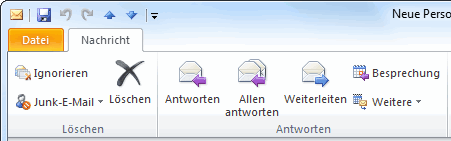
Eine E-Mail beantworten
Hat man also eine Mail erhalten und möchte sie beantworten, dann betätigt man einfach die Schaltfläche „Antworten“. Damit öffnet sich ein neues E-Mail-Fenster.
Im Adressfeld wurde gleich die richtige Adresse eingetragen. Die Betreffzeile wurde ebenfalls übernommen, jedoch mit dem Zusatz „AW:“. Im Weiteren wird der Antwortmail standardmäßig der Text der ursprünglichen Mail hinzugefügt. Für diesen Text können verschiedene Formate festgelegt werden. Dazu wechselt man in die Backstage-Ansicht, klickt auf „Optionen“ und wählt im Dialogfeld „Outlook-Optionen“ links „E-Mail“ aus. Anschließend scrollt man nach unten, bis zur Rubrik „Antworten und Weiterleitungen“, wo man seine Einstellungen vornehmen kann.
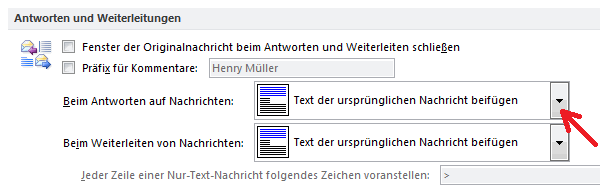
Hat die Mail mehrere Empfänger, kann man auch allen eine Antwort zukommen lassen. Das ist besonders bei Diskussionen eine praktische Sache. Dazu betätigt man in der Gruppe „Antworten“ lediglich die Schaltfläche „Allen Antworten“. Damit werden in die Adressfelder gleich alle Empfänger eingetragen. Das betrifft auch Cc, jedoch nicht Bcc. Alles Weitere funktioniert dann wie oben beschrieben.
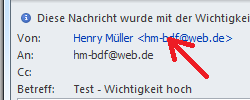 So manches Mal bekommt man eine E-Mail, auf die man sofort, per Telefon oder SMS reagieren sollte. Fährt man mit dem Mauszeiger über den Absender oder die Adresse der Mail, dann verfärbt sich die Schrift blau und nach kurzer Zeit wird die zugehörige kurze Visitenkarte angezeigt. Diese kann mit dem kleinen Pfeil unten rechts erweitert werden. So bekommt man die wichtigsten Daten zur Person angezeigt. Natürlich müssen dazu die Kontakte umfassen gepflegt werden.
So manches Mal bekommt man eine E-Mail, auf die man sofort, per Telefon oder SMS reagieren sollte. Fährt man mit dem Mauszeiger über den Absender oder die Adresse der Mail, dann verfärbt sich die Schrift blau und nach kurzer Zeit wird die zugehörige kurze Visitenkarte angezeigt. Diese kann mit dem kleinen Pfeil unten rechts erweitert werden. So bekommt man die wichtigsten Daten zur Person angezeigt. Natürlich müssen dazu die Kontakte umfassen gepflegt werden.
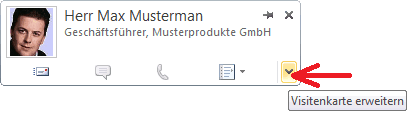
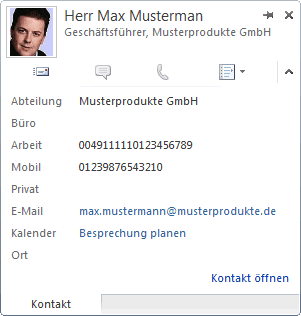
Eine E-Mail weiterleiten
Eine Mail weiterzuleiten ist ebenfalls ein alltäglicher Vorgang und unter Outlook 2010 sehr unkompliziert möglich. Dazu klickt man in der Gruppe „Antworten“ auf die Schaltfläche „Weiterleiten“. Damit wird ein neues E-Mail-Fenster geöffnet. Es enthält die Betreffzeile mit dem Zusatz „WG:“ sowie den Text der ursprünglichen Mail. Seine Darstellung kann im Dialogfeld „Outlook-Optionen“, ähnlich wie beim Antworten, eingestellt werden. Der Anwender sollte der Mail noch einen kurzen, eigenen Text hinzufügen und sie dann weiterleiten.
weiter zu: E-Mails gestalten
Themen der Lektion:
- Konten autom. einrichten
- Konten manuell einrichten
- Konten ändern / löschen
- Mails schreiben und vers.
- Optionen zum Versenden
- Mails beantworten
- Mails gestalten
- die Signatur
- Anlagen für Mails
- Mails speichern / drucken
- Tools zum Aufräumen
- AutoArchivierung
- Regeln festlegen
- QuickSteps
- Themenübersicht
© Copyright by H. Müller
